Mở nhiều Destop trên windows 10 hoạt động độc lập một cách đơn giản mà chắc các bạn chưa bao giờ biết đến. Hôm nay mình cũng tình cờ chạm phải phím tắt của ứng dụng này.
Để mở ứng dụng này, người dùng chỉ cần nhấn tổ hợp phím Ctrl + windows + D
Một giao diện destop mới sẽ được mở ra, tại giao diện mới bạn có thể làm việc và mở các ứng dụng khác lên nhưng vẫn chạy độc lập, khi chuyển qua một destop mới thì ứng dụng đó hoàn toàn chưa được mở.
Nhấn vào Windows + Tab để chuyển qua lại giữa các Destop để làm việc
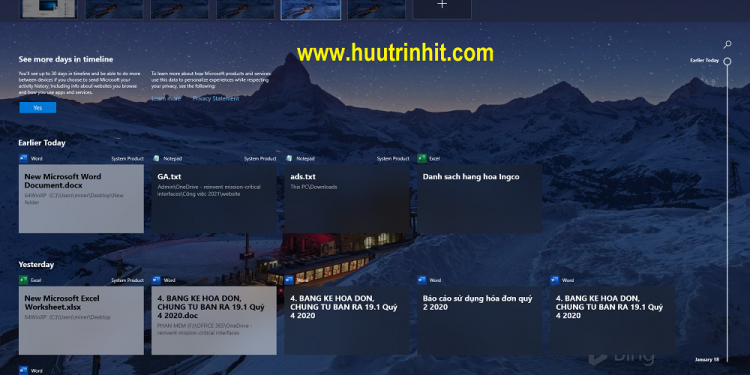
Qua hướng dẫn trên chắc hẳn bạn đã biết được cách mở nhiều màn hình Destop trên windows 10 rồi chứ. Nhưng để mở nhiểu vậy máy tính của bạn cũng cần có cấu hình ổn định cao cao tí nhé, nếu không bị ngốn ram đấy.
Hi vọng các bạn có thể trải nghiệm và để lại comment bên dưới để mọi người cùng trải nghiệm.







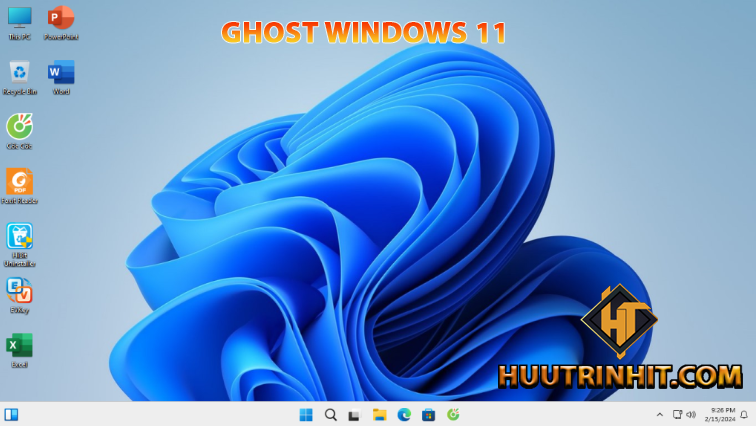

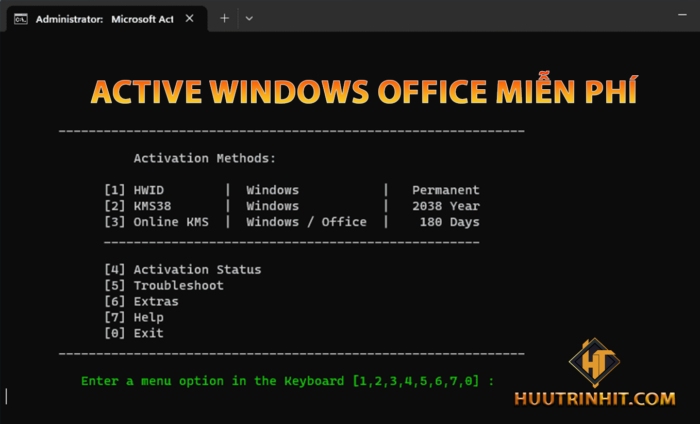

Trả lời